Как заблокировать IP-адреса в WordPress
Вы получаете нежелательные комментарии и спам от некоторых посетителей вашего сайта? Или вы заметили задержку во времени загрузки страницы вашего сайта? Если да, это может означать, что некоторые пользователи пытаются получить несанкционированный доступ с какой-то незаконной целью.
Это может быть причиной для беспокойства, поскольку безопасность вашего сайта является вашим главным приоритетом.
Тем не менее, один отличный способ защитить ваш сайт от выявленных проблем — это заблокировать IP-адреса, известные для выполнения таких действий, от доступа к вашему сайту.
В этой статье я покажу вам, как это сделать. Узнайте, как избавиться от злоумышленников, заблокировать IP-адреса и повысить безопасность вашего сайта.
Что такое IP-адреса
IP-адрес (Internet Protocol) — это уникальная строка чисел, идентифицирующая конкретное подключение к интернету. Он состоит из четырех наборов чисел, каждый набор отделяет точка. IP-номер специально привязан к определенному компьютеру. WordPress записывает все IP-адреса, которые обращаются к вашему сайту, в файлы журнала доступа вашего сайта. IP-адреса помогают идентифицировать посетителей и их действия на вашем сайте.
WordPress записывает все IP-адреса, которые обращаются к вашему сайту, в файлы журнала доступа вашего сайта. IP-адреса помогают идентифицировать посетителей и их действия на вашем сайте.
Причины блокировки IP-адреса
Первая причина блокировки IP-адреса заключается в том, чтобы остановить попытку взлома злоумышленниками.
Вам также необходимо заблокировать IP-адрес, который запускает DDoS-атаки на вашем сайте. Атака происходит, если ваш сайт становится недоступным, или время загрузки страницы увеличивается. В этом случае крайне важно определить IP-адреса виновников и заблокировать их.
Читайте также: Как избежать регистрации спам-ботов на сайте WordPress.
Примечание: распределенная атака типа «отказ в обслуживании» (DDoS) — это попытка прервать нормальный поток трафика на сервер или в сеть. Он переполняет цель потоком автоматизированного трафика. DDoS-атакующие достигают этого, используя множество скомпрометированных компьютерных систем для атаки трафика.

Вы также можете заблокировать IP-адреса, которые спамят ваш сайт комментариями и электронными письмами.
Способы блокировки IP-адресов
Вы можете запретить подозрительным IP-адресам доступ к вашим сайтам. В зависимости от типа атаки, вот несколько вещей, которые вам нужно сделать, чтобы заблокировать IP-адреса виновника.
Через Панель Администратора WordPress (Блок Комментариев)
Во-первых, перейдите в раздел комментариев через Панель администратора. Все пользователи, которые прокомментировали ваши статьи, будут видны. IP-адрес будет находиться прямо под профилем пользователя.
Скопируйте адрес пользователя, разместившего спам-комментарий.
Перейдите в раздел «Настройки» > «Обсуждение».
Прокрутите вниз до раздела «Черный Список комментариев».
Введите или вставьте IP-адрес, который вы хотите заблокировать в текстовом поле.
Сохраните настройки.
Это предотвратит доступ пользователя с указанным IP-адресом к комментариям на вашем сайте.
Использование блокатора IP на панели управления хостинга
Перейдите в раздел «Ограничение доступа» Вашей панели управления.
Введите в текстовое поле IP-адрес, который вы хотите заблокировать. Вы можете ввести диапазон IP-адресов, которым вы хотите запретить доступ.
Эти IP-адреса больше не смогут получить доступ к вашему сайту.
P.S.У каждого хостинга панели управления отличаются, если вы не можете найти подобной настройки у себя в панели управления, обратитесь в поддержку.
Заблокировать IP-адреса через директивы .htaccess
Мы рассмотрим два способа блокировки IP-адресов с помощью файла htaccess.
Войдите в панель управления вашего сайта, выделите “файлы” и нажмите “файловый менеджер”.
.htaccess и другие файлы по умолчанию могут быть скрыты в корневой папке. Чтобы просмотреть этот файл, нажмите кнопку «Настройки» в правом верхнем углу экрана.
Установите флажок «Показать скрытые файлы (dotfiles)», нажмите кнопку «СОХРАНИТЬ», чтобы сохранить изменения.
Блокировать ip:
Найдите и выберите .htaccess
Далее нажмите на кнопку «Изменить»
Добавьте это правило
1. order allow,deny 2. deny from 111.112.13.15 3. allow from all
Не забудьте заменить образец IP на тот, который вы хотите заблокировать.
Нажмите на кнопку «Сохранить изменения».
Блокировать выбранные IP-адреса
Описанные выше шаги будут блокировать только один IP-адрес. Если вы хотите исключить дополнительные IP-адреса, добавьте их в новые строки.
Добавьте эти правила к вашим .htaccess.
1. order allow,deny 2. deny from 111.112.13.1 3. deny from 111.112.13.18 4. deny from 111.112.13.122 5. deny from 111.112.13.149 6. deny from 111.112.13.155 7. allow from all
Нажмите на кнопку «Сохранить изменения».
Блокировать диапазон IP-адресов
Вы также можете запретить доступ к диапазону IP-адресов, например, от 111.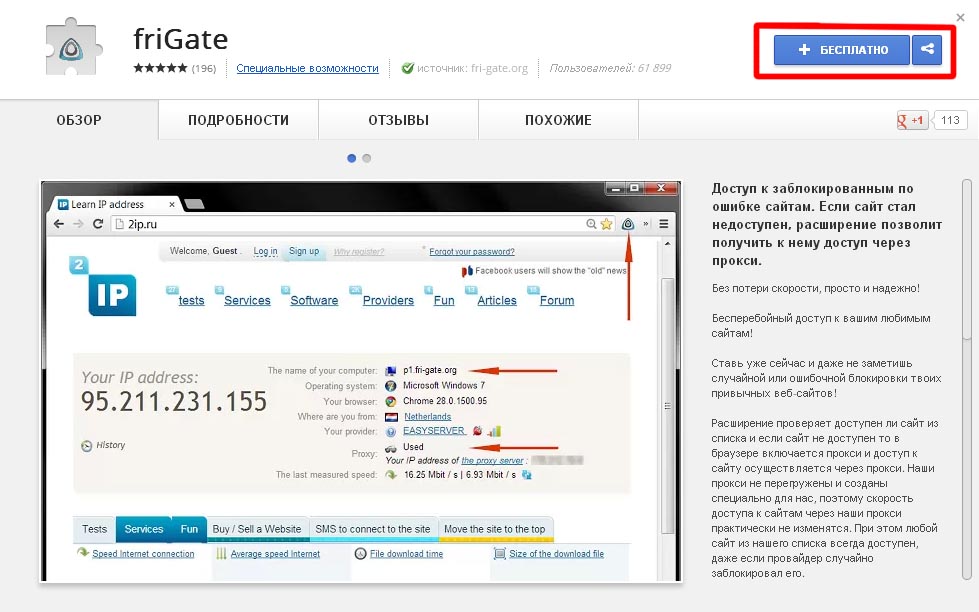
Добавьте это правило к своему .htaccess.
1. order allow,deny 2. deny from 111.112.13.1. 3. allow from all
Нажмите на кнопку «Сохранить изменения».
Кроме того, если у вас установлен Yoast SEO, вы можете отредактировать свой .htaccess с панели администратора WordPress.
Нажмите на кнопку «SEO» на левой панели мониторинга, а затем выберите «инструменты» > «редактор файлов»
Отредактируйте содержимое вашего .htaccess, и нажмите кнопку «Сохранить изменения».
Автоматизированная блокировка через плагин
Задача блокировки отдельного IP-адреса или диапазона IP-адресов может быть утомительной. Плагины безопасности, такие как WordFence и All In One WP Security & Firewall, могут помочь вам отслеживать нарушающие IP-адреса и блокировать их без вашего ведома или действия.
Эти плагины предлагают ряд услуг безопасности сайта, которые включают в себя:
Безопасность учетных записей пользователей, входа и регистрации
Файловой системы
Базы данных
Черный список и функция брандмауэра
Сканер безопасности
Защита от копирования текста переднего плана
Фильтрация спама комментариев
И многое другое.
Как ограничить доступ к сайту через .htaccess
Помощь 0 Регистрация Вход
- Домены
- Хостинг
- Выбор и заказ хостинга
- Работа с сайтом.
 Продвинутым пользователям
Продвинутым пользователям - Почта
- Проблемы в работе сайта
- Часто задаваемые вопросы
- Сайты
- Личный кабинет
- VPS и серверы
- SSL-сертификаты
- Общие вопросы
- Зачем ограничивать доступ
- Как ограничить доступ по IP-адресу
В статье мы расскажем, как ограничить доступ к сайту через файл . htaccess.
htaccess.
Зачем ограничивать доступ
В каких случаях ограничивают доступ к сайту или разделу:
- если нужно защитить админку сайта от третьих лиц,
- когда необходимо обезопасить сайт при вредоносной атаке,
- если нужно временно закрыть сайт от посещений (например, пока идут технические работы),
- когда необходимо закрыть доступ для определённого пользователя.
Чтобы ограничить доступ, необходимо указать правило. Ниже мы показали, как и какие правила добавлять в самых распространенных случаях. Также вы можете составить правило для своего случая самостоятельно.
Как формируется правило
Чтобы создать правило, разберёмся, из каких частей оно состоит. Правило формируется из трёх частей:
1. Определяющая конструкция — её указывают в начале правила. Она бывает двух видов:
- order deny,allow — “запретить визиты со всех IP-адресов, кроме перечисленных”,
- order allow,deny — “разрешить визиты со всех IP-адресов, кроме перечисленных.

2. Действие. Его нужно указать после конструкции на следующей строке. Действие определяет, разрешить или запретить визиты. Используется:
- deny from — “запретить с”,
- allow from — “разрешить с”.
3. IP-адрес, к которому нужно применить действие. Указывается на той же строке. Если действие должно затрагивать все IP-адреса, используется параметр all.
Например, так можно закрыть доступ для подсети:
order allow,deny
deny from 123.123.123.
Как ограничить доступ по IP-адресу
1. Перейдите в панель управления хостингом. Затем откройте директорию сайта или раздела, который нужно скрыть.
2. Откройте файл .htaccess и добавьте нужное правило:
Запретить все визиты
Добавьте строки в файл:
order deny,allow
deny from all
Закрыть посещения для определённого IP-адреса
Добавьте строки в файл:
order allow,deny
deny from 123. 123.123.123
123.123.123Вместо 123.123.123.123 укажите IP-адрес, которому нужно запретить доступ.
Чтобы закрыть доступ нескольким IP, перечислите адреса через пробел:
order allow,deny
deny from 123.123.123.123 321.321.321.321Вместо 123.123.123.123 и 321.321.321.321 укажите IP-адреса, которым нужно запретить доступ.
Разрешить посещения с определённого IP-адреса
Добавьте строки в файл:
order deny,allow
deny from all
allow from 123.123.123.123Вместо 123.123.123.123 укажите IP-адрес, которому нужно разрешить доступ.
Чтобы закрыть доступ нескольким IP, перечислите адреса через пробел:
order deny,allow
deny from all
allow from 123.123.123.123 321.321.321.321Вместо 123.123.123.123

Готово, вы ограничили доступ.
Популярные статьи
- Как указать (изменить) DNS-серверы для домена
- Я зарегистрировал домен, что дальше
- Как добавить запись типа A, AAAA, CNAME, MX, TXT, SRV для своего домена
- Что такое редирект: виды и возможности настройки
- Как создать почту со своим доменом
Домены
- Регистрация доменов
- Освободившиеся домены
- Промоакции
- Перенос домена
- Переадресация
- Магазин доменов
Сайты
- Конструктор сайтов
- Сайты на WordPress
Хостинг сайтов
- Хостинг
- Windows хостинг
VPS и серверы
- VPS хостинг
- Windows VPS
- Аренда серверов
Дополнения
- SSL-сертификаты //=url(‘/free-mail’)?>
Сервисы
- Бесплатный хостинг
- Whois
- Связь с администратором домена
- Определить свой IP-адрес
- Проверка порта на доступность
- Узнать местоположение по IP
- Проверить доступность сайта
Поддержка
- Справка
- Стоимость услуг
- Способы оплаты
- Связаться с нами
Компания
- О компании
- Документы
- Офис
- Дата-центр
- Новости
- Блог
- Акции и скидки
© 2DOMAINS — регистрация доменов
- Домены оптом
- Географические домены
- Кириллические домены
- Административные домены
- Национальные домены
- Новые домены первого уровня
- Где купить домен дешево
- Дешевый хостинг
- CloudVPS
- Хостинг для сайта-визитки
- Хостинг с PHP и MySQL
- Надежный хостинг
- Самые дешевые домены
- Хостинг WordPress
- Хостинг для 1С-Битрикс
- Хостинг для Drupal
- Хостинг для Joomla
- Хостинг для MODX
- Хостинг для OpenCart
- Антивирус для хостинга
- Бэкап сайта
- Защита от DDoS-атак
- Хостинг с ISPmanager
- SSL бесплатно
- AlphaSSL
- AlphaSSL WildCard
- ExtendedSSL
- GlobalSign-сертификаты
- Comodo / Sectigo — сертификаты
- GeoTrust-сертификаты
- Symantec-сертификаты
- Thawte-сертификаты
- TrustWave-сертификаты
- Wildcard-сертификаты
Политика обработки
персональных данных
Тех. поддержка: [email protected]
поддержка: [email protected]
Указанные на сайте цены могут не включать стоимость применимых комиссий.
При заказе услуги стоимость может быть уточнена исполнителем.
Как заблокировать IP-адрес
Ваш сайт предназначен для привлечения посетителей, создания интереса и, в конечном счете, повышения вовлеченности. В большинстве случаев это приводит к предсказуемой схеме: лучший контент создает лучшую SEO-оптимизацию, что увеличивает трафик и повышает общую конверсию продаж.
Во многих случаях это также означает более активное взаимодействие с самим вашим сайтом — от комментариев к новым сообщениям до запросов по электронной почте и упоминаний в социальных сетях.
Но что происходит, когда это внимание не выгодно? Какие шаги вы можете предпринять, если посетители оставляют грубые или агрессивные комментарии, рассылают спам по электронной почте или замедляют работу вашего сайта из-за нежелательного трафика?
Хотя некоторые проблемы можно решить с помощью вежливых запросов и разумных ограничений, бывают случаи, когда лучше всего заблокировать определенные адреса интернет-протокола (IP), чтобы расстроить оскорбительные комментарии, остановить спамеров и избежать продолжающихся атак. Давайте углубимся в детали того, почему, когда и как заблокировать IP-адрес.
Давайте углубимся в детали того, почему, когда и как заблокировать IP-адрес.
IP-адреса очень похожи на физические адреса — они предоставляют информацию как об устройстве, так и о сети, используемой для подключения.
Однако, в отличие от физических адресов, они не являются статическими; хотя у вас, как правило, будет один и тот же IP-адрес при подключении устройств через домашнюю сеть, этот адрес меняется, если вы используете другую сеть за пределами вашего дома, а также может измениться, если вы перезагрузите маршрутизатор или смените интернет-провайдера.
Самый распространенный тип IP-адресов, известный как IPv4-адреса, состоит из четырех наборов до трех чисел, разделенных точками, например:
127.0.0.1
все устройства используют для идентификации себя в любой сети. Затем им назначается определенный IP-адрес для подключения к Интернету в целом.
Любой, кто подключается к вашему сайту с любого устройства, делает это с помощью IP-адреса, который записывается вашей системой управления контентом (CMS).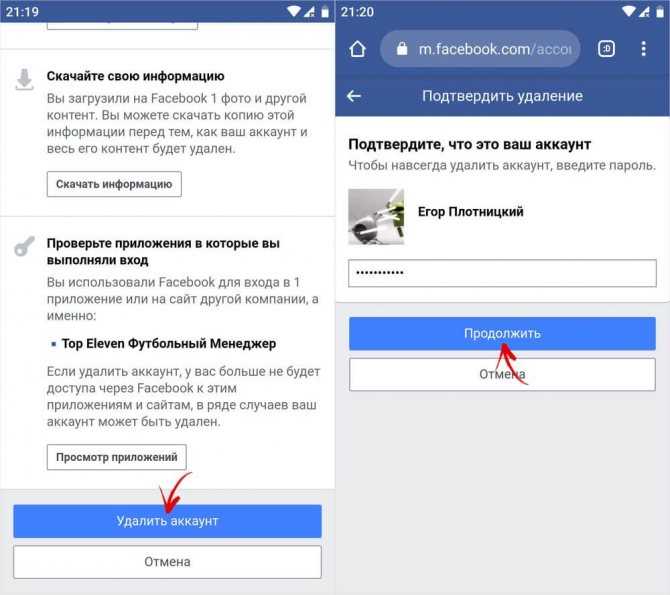 Допустим, вы используете WordPress. Если пользователи оставляют комментарий, их IP-адрес можно найти в разделе «Комментарии» на странице администратора WordPress.
Допустим, вы используете WordPress. Если пользователи оставляют комментарий, их IP-адрес можно найти в разделе «Комментарии» на странице администратора WordPress.
Вы также можете найти список всех IP-адресов, которые посетили ваш сайт, используя панель cPanel вашего хостинг-провайдера WordPress. Найдите раздел «Журналы» и нажмите «Необработанные журналы доступа». После того, как вы загрузили необработанный файл данных доступа, вам нужно будет распаковать его и открыть с помощью текстового редактора, чтобы увидеть список всех IP-адресов, которые недавно посещали ваш сайт.
Зачем блокировать IP-адресЕсли посетители оставляют отрицательный комментарий на вашем сайте, часто можно связаться и решить проблему без каких-либо дальнейших проблем. Однако в некоторых случаях это неэффективно, в результате чего разделы комментариев к публикациям быстро переходят в подлые и непродуктивные дебаты.
Также возможно, что ваш веб-сайт может стать мишенью злоумышленников, пытающихся скомпрометировать административные входы в систему или выполнить распределенные атаки типа «отказ в обслуживании» (DDoS), которые могут значительно снизить производительность сайта или полностью отключить его.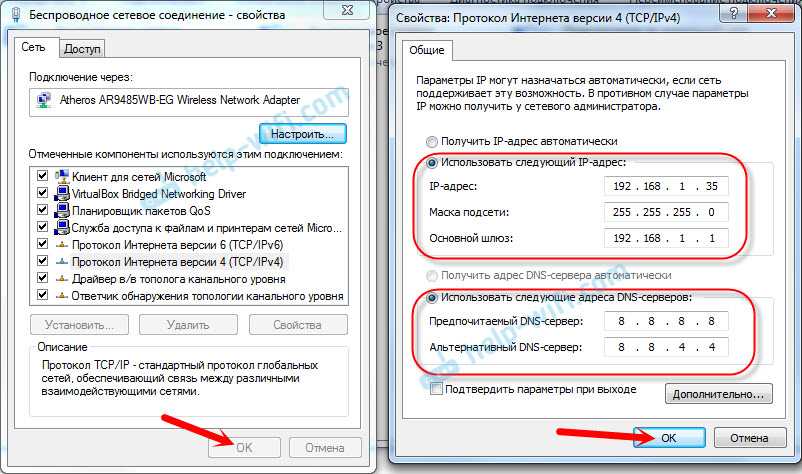
Хотя всегда предпочтительнее решать проблемы, не блокируя пользователей или их устройства, перечисленные выше сценарии требуют более решительных действий: блокировка IP-адресов.
Как заблокировать IP-адресТак как же заблокировать IP-адрес?
Заблокировать один адрес можно на странице администратора WordPress. Перейдите в раздел «Комментарии» и нажмите на конкретный комментарий, чтобы увидеть IP-адрес пользователя. Затем перейдите в «Настройки», нажмите подменю «Обсуждение» и прокрутите вниз до «Черный список комментариев». Это вызывает текстовое поле, которое позволяет вам блокировать определенные IP-адреса. Введите один IP-адрес в строку и нажмите кнопку «Сохранить изменения» — теперь пользователи с этими конкретными IP-адресами не смогут комментировать какие-либо сообщения.
Однако стоит отметить, что этот метод только запрещает пользователям комментировать ваши сообщения, но не останавливает их доступ к вашему сайту или рассылку спама вредоносным трафиком данных для снижения производительности.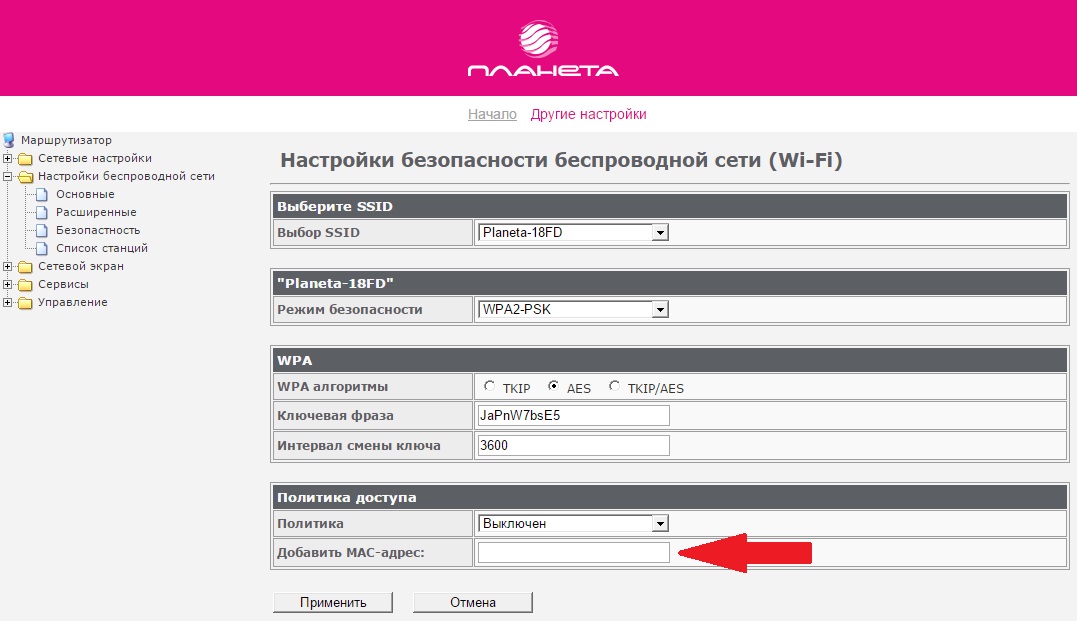 В этом случае вам нужно будет полностью заблокировать нарушающий IP-адрес, используя административные параметры на панели управления cPanel вашего хостинг-провайдера WordPress.
В этом случае вам нужно будет полностью заблокировать нарушающий IP-адрес, используя административные параметры на панели управления cPanel вашего хостинг-провайдера WordPress.
Перейдите в раздел «Безопасность» и найдите «Менеджер запрета IP-адресов», затем введите конкретный IP-адрес или диапазон адресов для блокировки. Здесь результат более существенный: любой, кто попытается получить доступ к вашему сайту с этих адресов, получит сообщение об ошибке, а не увидит вашу страницу.
Проблема обфускацииКак отмечалось выше, IP-адреса непостоянны. Вместо этого они назначаются на основе таких факторов, как текущее местоположение, устройство и тип сети. Их также можно намеренно заменить другими IP-адресами, используя так называемую виртуальную частную сеть (VPN).
VPN-сервисы имеют множество законных применений. Например, надежное программное обеспечение VPN может использоваться предприятиями для сокрытия местонахождения пользователей и шифрования трафика данных, что, в свою очередь, значительно затрудняет взлом ключевых функций хакерами. Но виртуальные частные сети также могут использоваться злоумышленниками для создания огромных объемов трафика веб-сайтов — трафика, который, по-видимому, исходит из нескольких устройств и мест по всему миру. В этом случае блокировка определенных IP-адресов и даже диапазонов адресов через WordPress или хостинг cPanel не поможет, поскольку злоумышленники просто будут использовать другой набор адресов для своей следующей атаки.
Но виртуальные частные сети также могут использоваться злоумышленниками для создания огромных объемов трафика веб-сайтов — трафика, который, по-видимому, исходит из нескольких устройств и мест по всему миру. В этом случае блокировка определенных IP-адресов и даже диапазонов адресов через WordPress или хостинг cPanel не поможет, поскольку злоумышленники просто будут использовать другой набор адресов для своей следующей атаки.
К счастью, у владельцев сайтов есть несколько вариантов решения проблемы перегрузки IP-адресов.
Прежде всего, это плагины WordPress, которые позволяют администраторам блокировать трафик из определенных географических мест в дополнение к диапазонам IP-адресов. Рассмотрим случай DDoS-атаки на ваш сайт: если ваше изучение журналов сервера показывает, что основная часть вредоносных запросов на доступ поступает из определенной страны или региона, плагины WordPress, такие как IP2 Location Country Blocker, позволяют активно блокировать доступ из этого географического региона. области, чтобы ограничить риск компрометации сайта.
области, чтобы ограничить риск компрометации сайта.
Также стоит рассмотреть более активные варианты безопасности для вашего сайта WordPress, такие как брандмауэры веб-приложений (WAF), предлагаемые авторитетными поставщиками безопасности. Эти решения помогают сократить трафик вредоносных сайтов, направляя все запросы на доступ через собственные серверы и сканируя их на наличие подозрительной активности или IP-адресов. Если эти инструменты обнаружат большой объем трафика, поступающего из одной и той же географической области, или обнаружат подозрительную активность, такую как быстрые запросы или использование прокси-серверов для перенаправления и обфускации этих запросов, они автоматически откажут в доступе для защиты вашего сайта.
Создание лучших блоков В большинстве случаев блокировка IP-адреса не требуется — одноразовые комментарии и случайные проблемы с безопасностью сайта можно смягчить благодаря отзывчивым администраторам и надежным решениям безопасности. Однако в случае, если комментаторы отказываются соблюдать правила сообщества или масштабные DDoS-атаки на сайты WordPress становятся реальностью, стоит подумать о более решительных действиях с блокировкой IP-адресов.
Однако в случае, если комментаторы отказываются соблюдать правила сообщества или масштабные DDoS-атаки на сайты WordPress становятся реальностью, стоит подумать о более решительных действиях с блокировкой IP-адресов.
Для отдельных блоков или небольших диапазонов адресов администраторам сайта достаточно просто использовать встроенную модерацию комментариев или инструменты управления хостингом cPanel. Тем временем в случае целенаправленных атак с использованием процессов VPN или прокси рассмотрите возможность создания более эффективных блоков с помощью плагинов WordPress, блокирующих местоположение, или расширенных инструментов обнаружения и отклонения IP-адресов.
Темы: Система управления контентом
Не забудьте поделиться этим постом!
Как заблокировать доступ IP-адресов к вашему сайту — Хостинг
Как заблокировать доступ IP-адресов к вашему сайту
Иногда вам может понадобиться запретить доступ к веб-сайту или всей учетной записи хостинга для определенных посетителей, например, при разработке веб-сайта или в случае DDoS-атак.
Ниже приведены рекомендации по настройке автоматической блокировки IP-адресов, ручная блокировка IP и блок из конкретной страны:
Автоматическая блокировка IP-адресов
Блокировка IP-адресов вручную
Автоматическая блокировка IP-адресов
Для автоматической блокировки IP-адресов cPanel предоставляет специальный инструмент Блокировщик IP-адресов .
ПРИМЕЧАНИЕ 1: IP Deny Manager доступен для всех планов виртуального хостинга, начиная с Professional/Stellar Plus 9.0098 один. Поэтому, если у вас есть тарифный план Value/Stellar, вам следует вручную установить запрещающие правила в файле .htaccess.
ПРИМЕЧАНИЕ 2: Иногда проще заблокировать все и разрешить доступ для определенных IP-адресов. Такие правила должны быть настроены вручную в файле .htaccess, так как IP Deny Manager предоставляет возможность блокировать только IP-адреса.
ПРИМЕЧАНИЕ 3: IP Deny Manager блокирует доступ ко всем размещенным доменам и службам под вашей учетной записью.
Чтобы автоматически заблокировать IP-адрес, выполните следующие действия:
1. Войдите в свою cPanel и перейдите в раздел Безопасность > меню Блокировщик IP .
для темы cPanel paper_lantern:
для темы cPanel x3:
2. Введите IP-адрес, который должен быть заблокирован, в поле IP-адрес или домен и нажмите кнопку Добавить . Он будет добавлен в список заблокированных IP-адресов.
Вы всегда можете разблокировать IP-адрес, нажав Удалить рядом с рассматриваемым IP-адресом.
для cPanel paper_lantern theme:
для cPanel x3 theme:
Ручная блокировка IP
Эти строки нужно добавить в файл .htaccess по всем существующим правилам
- заблокировать пользователей с IP-адресом X.
 X.X.X, разрешить доступ всем остальным:
X.X.X, разрешить доступ всем остальным:
Требовать всех разрешенных
Требовать не ip X.X.X.X
Требовать все отказы
Требовать IP-адрес X.X.X.X 9ХХХ
RewriteRule .* http://example.com [R=302,L]
Не забудьте заменить X.X.X.X IP-адресом, который вы хотите разрешить или заблокировать.
Чтобы заблокировать/разрешить доступ из определенной страны , необходимо перечислить все IP-подсети, принадлежащие этой стране.
Это может быть довольно сложно для ручной настройки, поэтому рекомендуется использовать специальные онлайн-инструменты, которые имеют доступ к таким базам данных IP для конкретной страны.
Пример такого интернет-ресурса здесь.
Вам нужно будет выбрать страну, а затем скопировать сгенерированный код в ваш файл .htaccess.
Код будет выглядеть следующим образом:
- Доступ к блоке из конкретной страны
Требует всех предоставленных
не требует IP 81.


 Продвинутым пользователям
Продвинутым пользователям
 123.123.123
123.123.123